移動、隱藏或反轉選取範圍
您可以在影像中移動選取範圍邊界、隱藏選取範圍邊界,以及反轉選取範圍以選取先前未選取的影像部份。
移動選取範圍邊界:
- 使用任何選取工具,從選項列中選取新增選取範圍
 ,並將指標置於選取範圍邊界內。指標會更改,表示您可以移動選取範圍
,並將指標置於選取範圍邊界內。指標會更改,表示您可以移動選取範圍  。
。 - 拖移邊界圍住不同的影像區域。您可以將選取範圍邊界的部份拖移出版面邊界。當將選取範圍拖移回版面內時,會重新顯示為原始邊界原來的樣子。您也可以將選取範圍邊界拖移至另一個影像視窗。
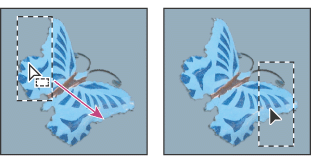
原始的選取範圍邊界 (左圖),以及移動後的選取範圍邊界 (右圖)
控制選取範圍的移動:
- 如果要強制方向為 45°的倍數,請先開始拖移,然後在繼續拖移時按住 Shift 鍵。
- 如果要以 1 個像素的增量移動選取範圍,請使用箭號按鍵。
- 如果要以 10 個像素的增量移動選取範圍,請按住 Shift 鍵,再使用箭號按鍵。
隱藏或顯示選取範圍邊緣:
- 選擇「檢視 > 額外」。這個指令也可以顯示或隱藏:(Photoshop) 選取範圍邊緣、格線、參考線、目標路徑、切片,和附註或者 (ImageReady) 選取範圍邊緣、圖層邊緣、格線、參考線、智慧型參考線、切片、自動切片、影像地圖,和文字選取範圍。(請參閱使用額外)
- 選擇「檢視 > 顯示 > 選取範圍邊緣」。如此可切換選取範圍邊緣的檢視,而且只會影響目前的選取範圍。選取範圍邊緣在您進行不同的選取時會重新顯示。
請執行下列任一項作業:
選取未選取的影像部份:
選擇「選取 > 反轉」。
![]() 您可以使用這個選項選取背景為純色的物件。請使用「魔術棒」工具選取背景,然後反轉該選取範圍。
您可以使用這個選項選取背景為純色的物件。請使用「魔術棒」工具選取背景,然後反轉該選取範圍。